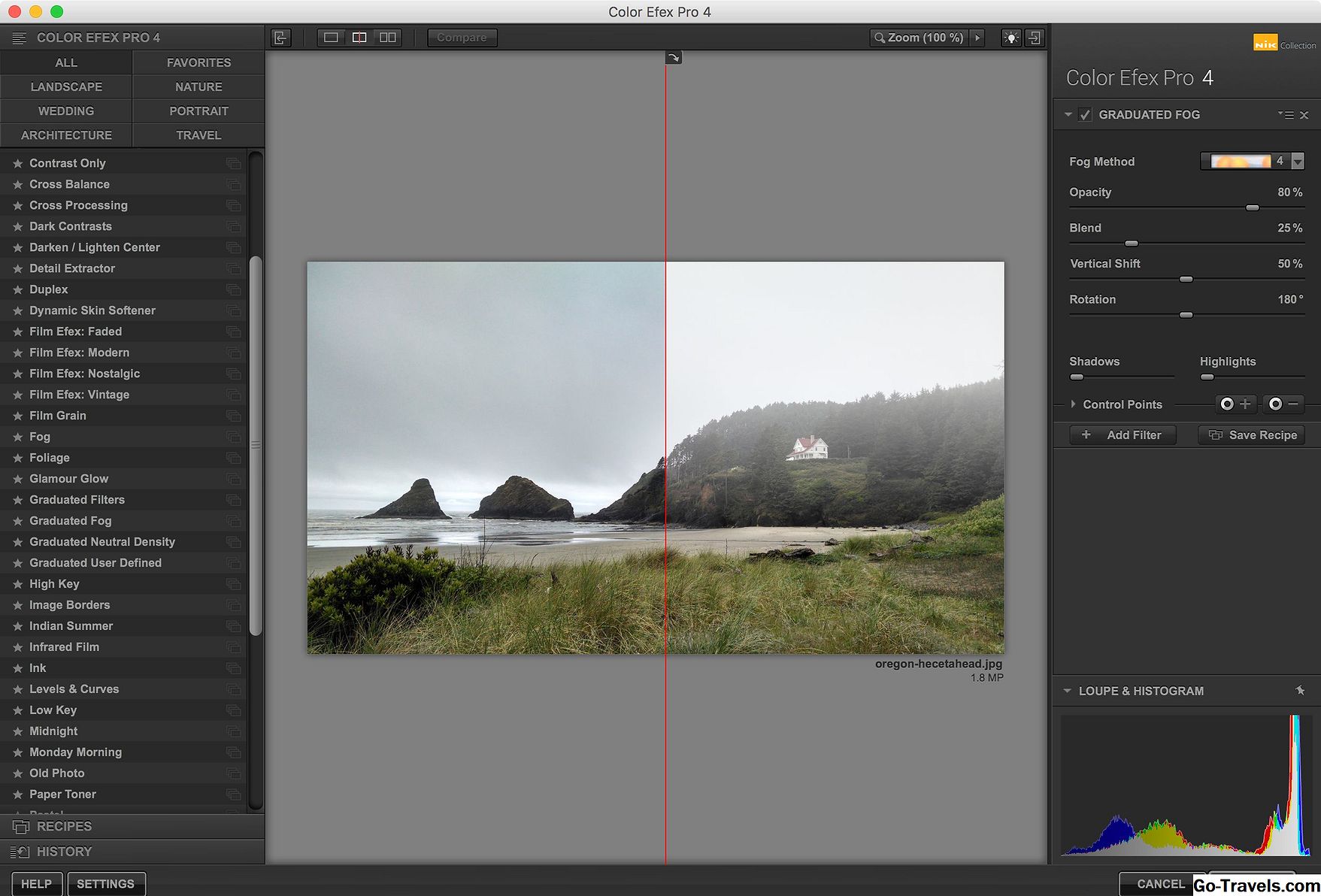Хейзъл от Noodlesoft предлага на Mac автоматизация на Finder. Помислете за Hazel като въплъщение на правилата на Apple Mail, но за работа с файлове и папки на Mac.
Hazel може да преименува файлове, да ги премества, да променя тагове, да архивира или да деархивира файлове; списъкът продължава. Важно е да знаете, че ако искате да автоматизирате работен процес, включващ Finder или боклука, Hazel вероятно може да го направи.
Професионалисти
- Означава папките, които посочвате.
- Използва основен двигател, базиран на правила, за автоматизиране на работния процес.
- Правилата са подобни на правилата на Apple за поща.
- Поддържа скриптове Automator, AppleScript, JavaScript и shell, когато е необходимо.
Con
- Ограничена интеграция на приложенията отвъд Finder.
Използвайки Hazel
Hazel се инсталира като панел с предпочитания за конкретен потребител или за всички потребители на Mac, на които е инсталирано приложението. Като прозорец с предпочитания, Hazel се осъществява чрез системните предпочитания или от елемент от менюто, който Hazel инсталира.
Когато отворите прозореца за предпочитания Hazel, ще бъдете посрещнати с основен прозорец, показващ интерфейс с три таба. Първият раздел "Папки" показва двоен прозорец, като в лявото прозорец е показан списък с папки, които Hazel следи, а десният панел показва правилата, които сте създали, за да се приложи към избраната папка.
Можете да използвате контролите в долната част на всеки панел, за да добавите папки към списъка с монитори, както и да създавате и редактирате правила за всяка папка.
Разделът "Кошче" показва правила, специфични за кошчето на Mac. Можете да посочите кога кошчето да бъде изтрито, дали Хейзъл да задържи кошчето да превишава определен размер, да указва дали файловете трябва да бъдат сигурно изтрити, дори да се опитате да откриете файлове за поддръжка на съответното приложение, когато хвърляте приложение в кошчето.
Последният раздел "Информация" предоставя информация за Hazel, включително текущото му състояние (текущо или на пауза) и настройки за това, когато Hazel проверява за актуализации. Има и функция за деинсталиране на разположение в раздела Инфо.
Папки
Хейзъл работи почти сам, затова само ще прекарате известно време с Hazel, когато създавате правила за папка. В резултат на това разделът "Папки" е мястото, където ще прекарате най-много време.
Започнете, като добавите папка, за която искате да създадете правила. След като се добави папка, Hazel ще следи тази папка и ще приложи всички правила, които създавате за тази конкретна папка.
Създаването на правила е достатъчно лесно, особено ако сте използвали Apple Mail и нейните правила. Започнете, като добавите ново правило и му дадете име. След това настройте условието, което Hazel ще следи. След това посочете какво искате да направи Хейзъл, след като условието е изпълнено.
Правила за визуализация
Новата функция за визуализация на Hazel ви позволява да тествате правило, като го приложите към конкретен файл и виждате какви са резултатите, без всъщност да променяте тестваните файлове. Функцията за визуализация може да използва малко повече работа. Тя може да тества само едно правило срещу един файл, за разлика от верига от правила срещу група файлове, нещо, което би било много по-полезно за сложни задачи по автоматизация.
Последни мисли
Hazel е лесен за използване инструмент за автоматизация, който може да изгражда много сложни правила. Това прави Hazel идеален инструмент за прости работни процеси, които са лесни за поставяне заедно с само едно или няколко правила.
Чрез веригането на простите правила можете да изградите комплексни работни потоци, които наистина могат да увеличат ефективността ви; те също са забавни за създаване.
Хейзъл е $ 32.00, или $ 49.00 за пакет от 5 потребители. Налице е демонстрация.